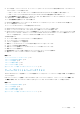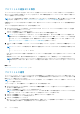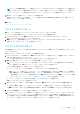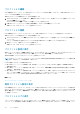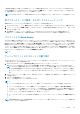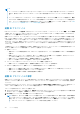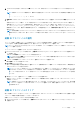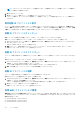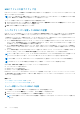Users Guide
プロファイルの編集
CMC 不揮発性メディア(SD カード)に保存されたサーバープロファイルの名前と説明、またはリモート共有に保存されたサーバー
プロファイルの名前を編集することができます。
保存されたプロファイルを編集するには、次の手順を実行します。
1. サーバープロファイル ページに移動します。保存されたプロファイル セクションで必要なプロファイルを選択してから、プロ
ファイルの編集 をクリックします。
サーバープロファイルの編集 — <プロファイル名> セクションが表示されます。
2. 必要に応じてサーバープロファイルの名前と説明を編集し、プロファイルの保存 をクリックします。
詳細については、『CMC オンラインヘルプ』を参照してください。
プロファイルの削除
CMC 不揮発性メディア(SD カード)またはネットワーク共有に保存されたサーバープロファイルを削除することができます。
保存されたプロファイルを削除するには、次の手順を実行します。
1. サーバープロファイル ページの 保存プロファイル セクションで必要なプロファイルを選択してから、プロファイルの削除 をク
リックします。
プロファイルを削除すると選択したプロファイルが恒久的に削除されるという警告メッセージが表示されます。
2. OK をクリックして、選択したプロファイルを削除します。
詳細については、『CMC オンラインヘルプ』を参照してください。
プロファイル設定の表示
選択したサーバーの プロファイル設定 を表示するには、サーバープロファイル ページに進みます。サーバープロファイル セクショ
ンで、対象サーバーの サーバープロファイル 行で 表示 をクリックします。表示の設定 ページが表示されます。
表示設定の詳細については、『CMC オンラインヘルプ』を参照してください。
メモ: CMC サーバークローニングアプリケーションは、CSIOR(Collect System Inventory on Restart)オプションが有効の場
合に限り、特定のサーバーの設定を取得して表示します。
CSIOR を有効にするには、次の手順を実行します。
● 第 11 世代サーバー — サーバーを再起動した後、Ctrl-E セットアップから、システムサービス を選択して CSIOR を有効にし、
変更を保存します。
● 第 12 世代サーバー — サーバーを再起動した後、F2 セットアップから、iDRAC 設定 > Lifecycle Controller を選択して CSIOR
を有効にし、変更を保存します。
● 第 13 世代サーバー — サーバーを再起動した後、プロンプトが表示されたら、F10 キーを押して Lifecycle Controller にアクセスし
ます。ハードウェア構成 > ハードウェアインベントリと選択して、ハードウェアインベントリ ページに移動します。ハードウェ
アインベントリ ページで、Collect System Inventory on Restart(CSIOR)をクリックします。
関連タスク
サーバープロファイルページへのアクセス 、p. 111
保存プロファイル設定の表示
CMC 不揮発性メディア(SD カード)、またはネットワーク共有上に保存されているサーバープロファイルのプロファイル設定を表
示するには、サーバープロファイル ページに進みます。保存プロファイル セクションで、必要なプロファイルの プロファイルの表
示 列の 表示 をクリックします。設定の表示 ページが表示されます。設定の表示に関する詳細については、『CMC オンラインヘル
プ』を参照してください。
プロファイルログの表示
プロファイルログを表示するには、サーバープロファイル ページで、最近のプロファイルログ セクションを確認します。このセク
ションは、サーバー設定操作から直接 10 件の最新プロファイルログエントリを表示します。各ログエントリには、重大度、サーバ
114 サーバーの設定